Comment utiliser les applets IFTTT avec des filtres avancés pour optimiser vos tâches
Added 2019-10-25
IFTTT est un excellent moyen d'automatiser vos processus quotidiens sur votre ordinateur, votre téléphone et votre maison intelligente. Mais ses fonctionnalités de base sont quelque peu limitées. Il existe un moyen de créer des applets IFTTT plus avancés qui ne s'exécutent que sous certaines conditions.
Nous allons vous montrer comment, en utilisant une option appeléeLes filtres dans la plate-forme de développement IFTTT.
Que sont les filtres IFTTT?
Par exemple, vous pouvez utiliser10 applets IFTTT pour automatiser votre téléphone AndroidIFTTT sur votre téléphone Android pour vous envoyer un email chaque fois que vous recevez un SMS. Ou vous pouvez automatiquement enregistrer vos appels téléphoniques dans votre calendrier. Vous pouvez relier des services tels que Twitter, Facebook, Sonos, des flux RSS, des informations météo, Pushbullet, etc.
La version de base d'IFTTT que la plupart des gens utilisent est simple. Il a un déclencheur - un "si cela"Déclaration - suivie d'une action - un"alors que”Déclaration.
Mais parfois, vous souhaitez une solution plus flexible. Vous voudrez peut-être que l'action «alors ça» ne soit déclenchée que dans certaines situations. Si tel est le cas, vous pouvez utiliser une fonctionnalité avancée d’IFTTT appeléeLes filtres.
Comment configurer les filtres IFTTT
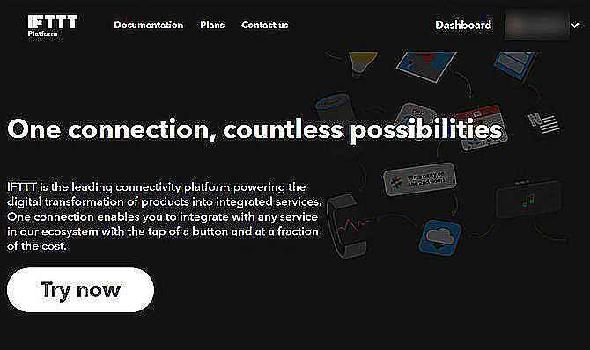
Pour commencer à utiliser les filtres, vous devez vous rendre auPlateforme IFTTT site. Ceci est le site destiné aux développeurs souhaitant utiliser IFTTT. Cependant, même si vous êtes juste un utilisateur régulier, vous pouvez toujours utiliser les fonctions ici.
Pour commencer, cliquez surTableau de bord en haut à droite.
Cela vous mènera à votreApplets Privés section, où vous pouvez voir toutes les applets avancées que vous avez déjà créées.
Pour configurer une nouvelle applet à l'aide de filtres, cliquez surNouvelle Applet en haut à droite. Cela vous amène à laCréer une nouvelle applet page.
Création d'une nouvelle applet pour l'ajout de filtres IFTTT
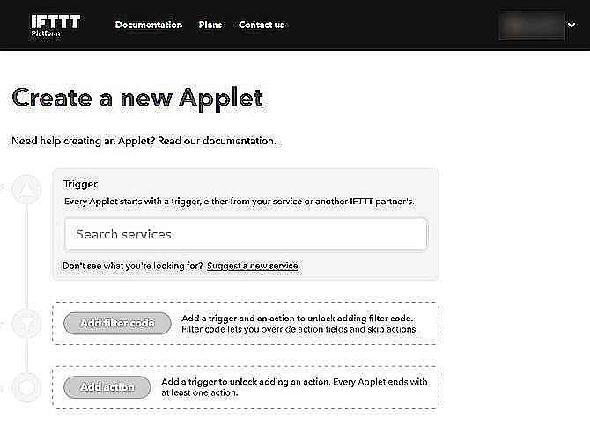
Nous allons vous guider à travers les étapes pour créer une applet avec des filtres avec un exemple. Supposons que vous avez un téléphone Android et que vous souhaitez qu'une applet soit exécutée à votre retour à la maison.
Étape 1: Choisissez votre déclencheur
- Clique sur leServices de recherche box et trouverAppareil Android.
- Sélectionnez le déclencheur spécifique à partir duVeuillez choisir menu déroulant.
- ChoisirSe connecte à un réseau Wi-Fi spécifique.
- Maintenant, regarde leÉtiquette de champ dans la section Entrez le nom du réseau Wi-Fi de votre domicile dansValeur champ.
Étape 2: Choisissez une action avant d'appliquer les filtres
Dans cet exemple, notre haut-parleur Sonos jouera de la musique lorsque nous arriverons à la maison.
- Cliquer surAjouter une action.
- Aller auServices de recherche boîte et sélectionnezSonos.
- DuVeuillez choisir déroulant, choisissezJouer aux Favoris. Nous allons sélectionner quel favori jouer plus tard. Donc, pour le moment, laissez les options pourQuel favori voulez-vous jouer? etOù veux-tu jouer? mis àPersonnalisable par l'utilisateur.
- Allez-y et ajoutez des filtres dans laAjouter un code de filtre section. Voir ci-dessous pour plus d'informations sur l'utilisation des filtres.
- Une fois que tout est fait, ajoutez simplement unTitre de l'applet etDescription de l'applet en bas, puis sélectionnezsauver.
- Vous verrez unApplet créé bannière une fois que tout est fait.
Étape 3: Commencez à utiliser la nouvelle applet
- Aller auTableau de bord et ensuite à votreApplets Privés. Vous verrez votre nouvelle applet enregistrée ici.
- Clique dessus pour afficher les options dans une nouvelle fenêtre.
- Cliquez surRelier pour commencer à utiliser l'applet et entrez vos valeurs, telles que le favori Sonos que vous souhaitez entendre à votre retour et l'emplacement de lecture de la musique.
- Frappésauver et votre nouvel applet est prêt à être utilisé.
Comment utiliser les filtres IFTTT
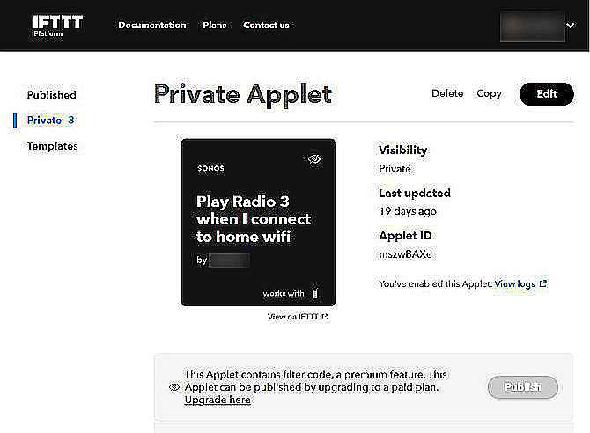
Vous savez maintenant où ajouter des filtres IFTTT. Commençons par regarder le code du filtre.
Les filtres utilisent JavaScript qui s'exécute lorsque l'applet est déclenchée. JavaScript peut accéder aux données sur le déclencheur ainsi qu'aux métadonnées telles que l'heure actuelle. Cela signifie que vous pouvez utiliser les filtres de différentes manières en fonction du déclencheur sélectionné.
Nous allons examiner deux exemples différents de code de filtre.
1. Filtre IFTTT pour exécuter une applet uniquement pendant la journée
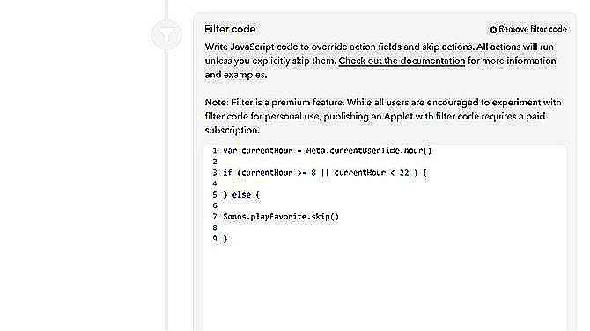
Dans l'exemple ci-dessus, l'applet lit la musique via le système Sonos lorsque vous rentrez chez vous et que votre périphérique se connecte à votre réseau Wi-Fi domestique.
Mais peut-être souhaitez-vous limiter cette applet afin qu'elle ne s'exécute que pendant la journée. Si vous arrivez tard le soir à la maison, vous ne voulez pas écouter de la musique et déranger nos voisins.
Pour limiter les heures d'exécution de l'applet, nous pouvons utiliser le code de filtre suivant:
var currentHour = Meta.currentUserTime.hour ()
if (currentHour > = 8 || currentHour < 22) {
} autre {
Sonos.playFavorite.skip ()
}Voici une explication de ce que ce code signifie:
La première ligne indique au système de vérifier l’heure actuelle dans le fuseau horaire de l’utilisateur. La deuxième ligne indique que si l'heure actuelle est après 8h et avant 22h, l'applet doit s'exécuter. Les troisième et quatrième lignes indiquent que si l'heure est avant 8 heures et après 22 heures, l'applet doit ignorer l'action et ne pas jouer les favoris.
2. Filtre IFTTT pour changer les lumières en une couleur aléatoire
dans leDocumentation du filtre IFTTT, il existe également un exemple sur la manière d’introduire un élément aléatoire dans les actions. Par exemple, le code suivant vous permettra de modifier vos lumières Lifx en couleurs aléatoires à partir d'une liste d'options fournies.
var colors = ["# FF8400", "# FF0000", "# 15FF00", "# FF00D4", "# 00D4FF", "# 003CFF"]
var index = Math.floor ((Math.random () * colors.length))
Lifx.color.setAdvancedOptions ('color:' + colors [index] + '; luminosité: 1; durée: 12')Ici, la première ligne répertorie les différentes couleurs que vous souhaitez inclure dans la rotation aléatoire. La deuxième ligne sélectionne une valeur aléatoire dans cette liste. La troisième ligne définit vos lumières Lifx sur cette couleur.
Limites des filtres IFTTT
Vous devez être conscient des limitations des applets IFTTT avec filtres.
Tout d'abord, n'importe qui peut créer une applet à l'aide de filtres. Cependant, vous ne pouvez publier des applets avec des filtres que si vous avez un compte IFTTT payant. Si vous ne voulez pas payer, vous pouvez toujours utiliser des applets filtrées sur votre propre compte. Vous ne pourrez tout simplement pas les publier et les partager avec d’autres.
Deuxièmement, si vous souhaitez ajouter des filtres plus complexes, cela est possible, mais vous devez connaître JavaScript. Si vous ne connaissez pas encore cette langue, il existe plusieurs cours Udemy en ligne pour apprendre le JavaScript que nous avons recommandés sur notre site.




